win11如何查看端口是否被占用 win11查看端口是否被占用方法介绍
更新日期:2022-05-24 10:23:26来源:互联网
好多用户在问win11如何查看端口是否被占用,其实非常简单哟,我们需要打开运行窗口,输入cmd回车打开命令提示符,接着在命令提示符窗口输入netstat -ano命令回车,就能查看所有网络连接活动咯,再输入netstat -aon|findstr 端口号的命令回车,即可快速查看该端口号有没有被占用哟。
win11查看端口是否被占用方法介绍
1、按 Win + X 组合键,快速打开运行
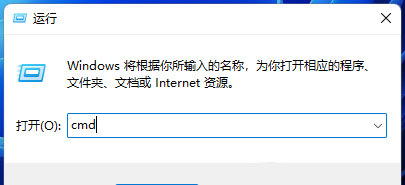
2、运行窗口输入 cmd 命令按确定或回车,打开命令提示符窗口

3、命令提示符窗口中输入并按回车执行netstat -ano命令,可以获得所有网络连接活动的列表,在表中,本地地址IP地址后方冒号之后的即是端口号
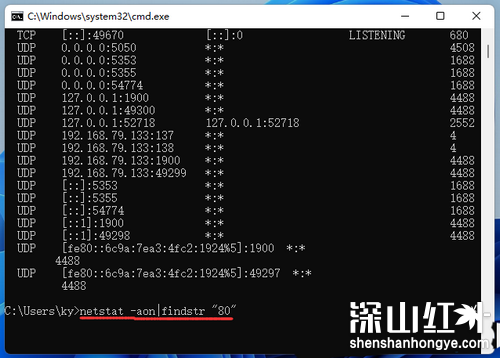
4、如果想要查找特定的端口,可以输入并回车执行netstat -aon|findstr “端口号”命令,例如:netstat -aon|findstr “80”,即为查找端口号为80的信息
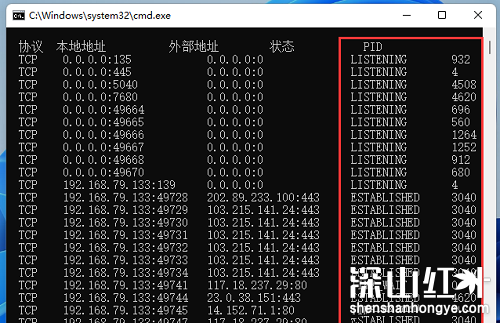
5、想要找到是哪个程序占用了端口号,可以记下最后一列的PID数字
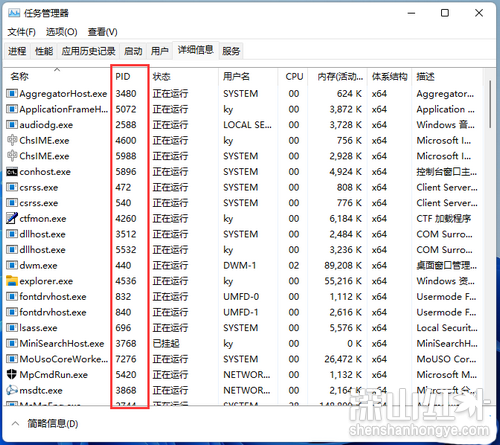
6、按 Shift + Ctrl + Esc 组合键,可以快速打开任务管理器,然后切换到详细信息选项卡中查找相同PID的程序,这样就可以确定是哪个程序占用了端口,从而进行修改端口或者停止应用等操作
猜你喜欢的教程
深山红叶U盘工具
深山红叶WinPE
常见问题
- todesk远程开机怎么设置 todesk远程开机教程
- 应用程序无法正常启动0x0000142怎么办 0x0000142错误代码解决办法
- 网速怎么看快慢k/s,b/s是什么意思 网速怎么看快慢k/s,b/s哪个快
- 笔记本声卡驱动怎么更新 笔记本声卡驱动更新方法
- 无法创建目录或文件怎么解决 无法创建目录或文件解决办法
- 8g内存虚拟内存怎么设置最好 8g内存最佳设置虚拟内存
- 初始化电脑时出现问题怎么办 初始化电脑时出现问题解决方法
- 电脑桌面偶尔自动刷新怎么回事 电脑桌面偶尔自动刷新解决方法
- 8g的虚拟内存设置多少 8g的虚拟内存最佳设置方法
- word背景图片大小不合适怎么调整 word背景图片大小不合适调整方法
-
2 HF高级客户端
-
3 114啦浏览器
-
9 工资管理系统
-
10 360驱动大师网卡版

